win10系统开机画面出现异常的技巧介绍
发布日期:2019-06-04 作者:系统之家官网 来源:http://www.gw3c.com
有越来越多的用户喜欢win10系统了。在日常的安装和使用过程中,免不了总能碰见win10系统开机画面出现异常的问题。面对突然出现的win10系统开机画面出现异常的问题,对于一些仅仅将电脑作为工具使用的菜鸟来说,想要从根本上解除win10系统开机画面出现异常的问题,看起来似乎很难。但如果能做到下面几点:1、鼠标点击win10系统“开始”菜单,依次选择“所有程序”、“附件”选项; 2、在“附件”的子菜单中选择“命令提示符”选项,鼠标右击该选项,选择“以管理员身份运行”;就大功告成了。假如你对win10系统开机画面出现异常的问题比较感兴趣,不妨看看下面分享给你的内容吧。
方法如下:
1、鼠标点击win10系统“开始”菜单,依次选择“所有程序”、“附件”选项;
2、在“附件”的子菜单中选择“命令提示符”选项,鼠标右击该选项,选择“以管理员身份运行”;
3、在打开的命令窗口键入bcdedit,按回车键;
4、检查windows启动管理器和windows启动加载器下locale对应的语言是否与windows10系统语言一致;
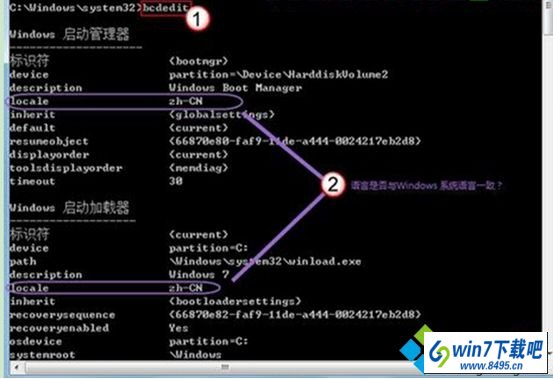
5、如果不一致,在命令窗口中键入如下图命令进行修改
(注意:xx-xx代表语言。如:中国zh-Cn)
bcdedit /set{current} locale xx-xx6、重启windows10电脑让设置生效即可。
通过以上6个步骤的设置,开机画面应该就已修复了,如果还没得到解决,那么可能是硬件配置跟不上的问题,建议考虑重新更换一台新电脑,
相关教程
- 栏目专题推荐
- 系统下载推荐
- 1系统之家Ghost Win10 32位 办公装机版 2021.04
- 2系统之家 Windows8.1 64位 老机装机版 v2020.04
- 3雨林木风Win7 32位 好用装机版 2021.09
- 4系统之家Win7 精英装机版 2021.09(64位)
- 5系统之家Ghost Win11 64位 家庭纯净版 2021.09
- 6系统之家 ghost win8 64位官方专业版v2019.09
- 7番茄花园Windows xp 纯净装机版 2021.02
- 8雨林木风Windows7 安全装机版64位 2020.10
- 9系统之家 ghost win10 32位最新专业版v2019.09
- 10系统之家 ghost win10 64位专业增强版v2019.09
- 系统教程推荐
- 1还原win10文件夹选项的步骤|win10文件夹选项不见了如何解决
- 2手把手恢复win7系统安装photoshop软件的方案?
- 3解决win7迅雷出现崩溃_win7迅雷出现崩溃的教程?
- 4大神为你windows7开机总会卡在“windows启动管理器”界面的办法?
- 5笔者详解win10系统按Ctrl+A全选快捷键没有反应的技巧
- 6xp系统智能创建还原点节约硬盘空间的还原方案
- 7xp系统打开腾讯游戏tgp页面发生白屏的具体教程
- 8详解win7系统提示“内置管理员无法激活此应用”原因和的问题?
- 9技术员研习win10系统查看电脑是多少位系统的问题
- 10相关win10系统中如何建立区域网的全面解答

